
Перетворення Excel на PowerPoint у Java
Excel і PowerPoint — це дві широко використовувані програми, необхідні для багатьох підприємств і галузей. Excel зазвичай використовується для зберігання та впорядкування даних, тоді як PowerPoint часто використовується для створення презентацій і слайд-шоу. Перетворення файлів Excel на презентації PowerPoint є звичайним завданням, яке потрібно виконувати багатьом людям, і виконання цього вручну може зайняти багато часу та бути схильним до помилок. У цій публікації блогу ми надамо вичерпний посібник щодо того, як конвертувати Excel у PowerPoint за допомогою Java REST API. Ми розглянемо різні методи, які можна використовувати для автоматизації процесу перетворення та підвищення ефективності процесу. Незалежно від того, розробник ви чи бізнесмен, цей посібник допоможе вам оптимізувати свій робочий процес і заощадити час. Давайте розпочнемо!
- API перетворення Excel у PowerPoint
- Перетворення Excel на PowerPoint у Java
- Вставлення Excel у PowerPoint за допомогою команд cURL
API перетворення Excel у PowerPoint
Aspose.Cells Cloud SDK для Java — це потужний хмарний API, який надає широкий спектр можливостей для роботи з файлами Excel. Деякі з ключових можливостей включають Excel у PowerPoint, XLS у PDF, XLS у HTML, об’єднання та розділення файлів Excel і багато іншого. API розроблений таким чином, щоб бути гнучким і налаштовуватися, щоб розробники могли створювати рішення, які відповідають їхнім конкретним потребам. Автоматизуйте та оптимізуйте свої завдання, пов’язані з Excel, у хмарі без необхідності встановлення будь-якого програмного чи апаратного забезпечення.
Тепер першим кроком є додавання посилання SDK у проект Java.
<repositories>
<repository>
<id>AsposeJavaAPI</id>
<name>Aspose Java API</name>
<url>https://repository.aspose.cloud/repo/</url>
</repository>
</repositories>
<dependencies>
<dependency>
<groupId>com.aspose</groupId>
<artifactId>aspose-cells-cloud</artifactId>
<version>22.8</version>
</dependency>
</dependencies>
Якщо ви не підписалися через Aspose Cloud, створіть безкоштовний обліковий запис, використовуючи дійсну адресу електронної пошти. Потім отримайте ідентифікатор клієнта та секрет клієнта з інформаційної панелі.
Перетворення Excel на PowerPoint у Java
У цьому розділі розповідається про те, як конвертувати Excel у PowerPoint за допомогою Java.
- Створіть екземпляр CellsApi, передаючи облікові дані клієнта як вхідні аргументи.
- Створіть змінні, що містять ім’я Excel для вхідних даних, формат результату як PowerPoint та ім’я вихідного файлу.
- Прочитайте файл Excel з локального диска за допомогою екземпляра File.
- Потім завантажте робочий аркуш Excel у хмарне сховище за допомогою методу uploadFile(…).
- Нарешті, викличте метод cellsWorkbookGetWorkbook(…), щоб виконати перетворення Excel у PowerPoint. Після перетворення отриманий файл зберігається в хмарному сховищі.
// для отримання додаткових прикладів відвідайте https://github.com/aspose-cells-cloud/aspose-cells-cloud-java
try
{
// Отримайте ClientID і ClientSecret з https://dashboard.aspose.cloud/
String clientId = "bb959721-5780-4be6-be35-ff5c3a6aa4a2";
String clientSecret = "4d84d5f6584160cbd91dba1fe145db14";
// створити екземпляр CellsApi за допомогою облікових даних клієнта
CellsApi api = new CellsApi(clientId,clientSecret);
// назва вхідної книги Excel
String fileName = "myDocument.xlsx";
// деталі пароля, якщо книга зашифрована
String password = null;
// Укажіть, щоб налаштувати автоматичне припасування рядків книги.
Boolean isAutoFit = true;
// Визначає, чи зберігати лише дані таблиці.
Boolean onlySaveTable = true;
// результуючий формат файлу
String format = "PPTX";
// завантажити файл з локальної системи
File file = new File(fileName);
// завантажити вхідний XLSB у хмарне сховище
api.uploadFile("input.xlsx", file, "default");
// виконати операцію перетворення документа
File response = api.cellsWorkbookGetWorkbook("input.xlsx", password,format,
isAutoFit, onlySaveTable, null,"default", "Resultant.pptx","default", null);
// повідомлення про успішний друк
System.out.println("Successfull conversion of Excel to PowerPoint !");
}catch(Exception ex)
{
System.out.println(ex.getMessage());
}
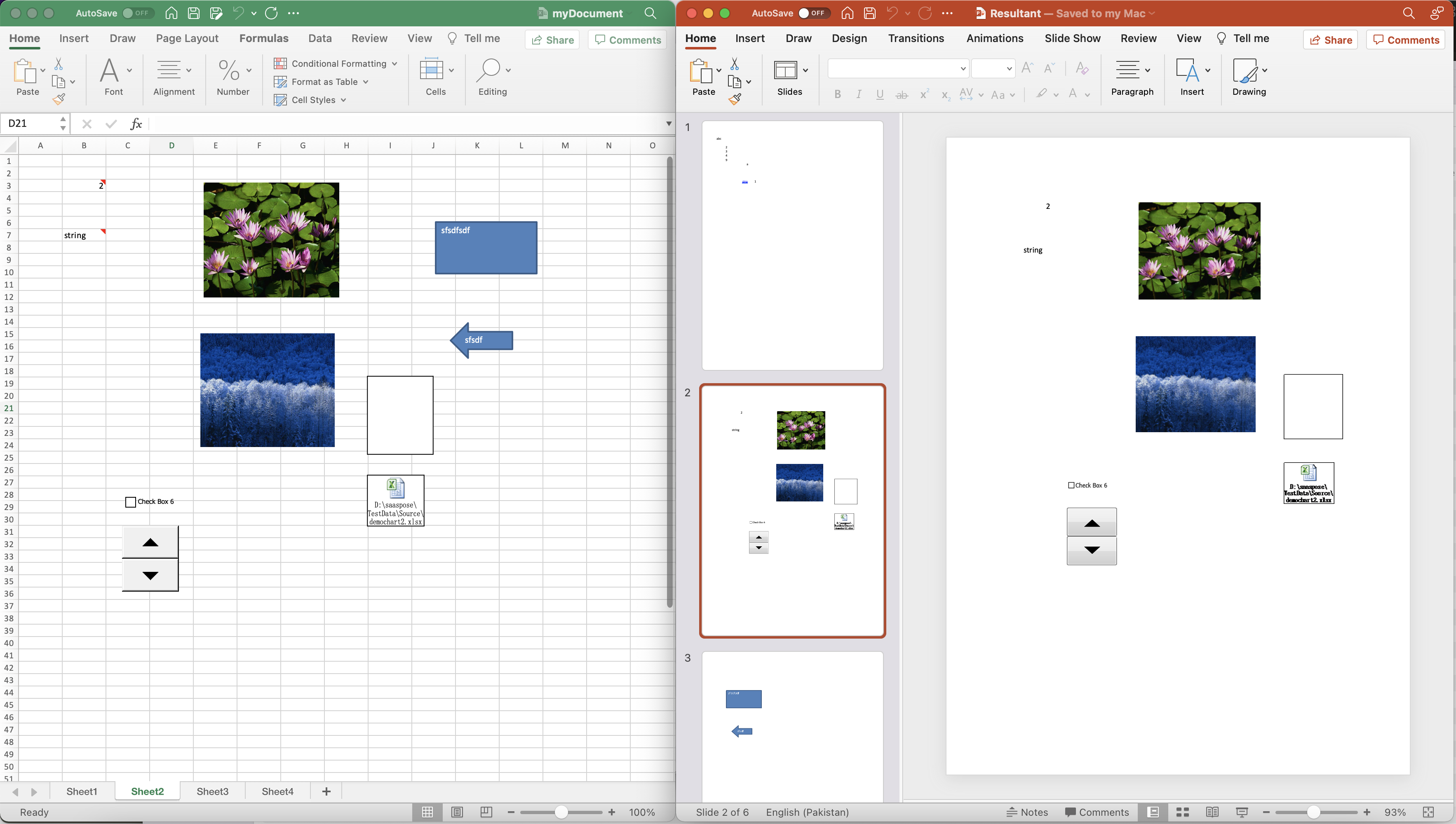
Зображення 1: - Попередній перегляд перетворення Excel у PowerPoint
Ви можете розглянути можливість завантаження вхідної робочої книги Excel і отриманої PowerPoint із myDocument.xlsx і Resultant.pptx відповідно.
Вставлення Excel у PowerPoint за допомогою команд cURL
Оскільки REST API можна легко отримати за допомогою команд cURL, тому в цьому розділі ми збираємося перетворити XLS на PPT за допомогою команд cURL. Тепер першим кроком є створення маркера доступу JWT під час виконання наступної команди.
curl -v "https://api.aspose.cloud/connect/token" \
-X POST \
-d "grant_type=client_credentials&client_id=bb959721-5780-4be6-be35-ff5c3a6aa4a2&client_secret=4d84d5f6584160cbd91dba1fe145db14" \
-H "Content-Type: application/x-www-form-urlencoded" \
-H "Accept: application/json"
Тепер, коли ми маємо наш персоналізований маркер JWT, нам потрібно виконати таку команду, щоб завантажити Excel із хмарного сховища, виконати перетворення в PowerPoint і зберегти результат у хмарному сховищі.
curl -v -X GET "https://api.aspose.cloud/v3.0/cells/input.xlsx?format=PPTX&isAutoFit=true&onlySaveTable=true&outPath=Resultant.pptx&checkExcelRestriction=true" \
-H "accept: application/json" \
-H "authorization: Bearer <JWT Token>"
Висновок
Підсумовуючи, Aspose.Cells Cloud забезпечує потужне та гнучке рішення для перетворення файлів Excel у презентації PowerPoint і роботи з даними Excel у хмарі. Використовуючи цей API, ви можете оптимізувати свій робочий процес і автоматизувати завдання, пов’язані з Excel, дозволяючи заощадити час і мінімізувати помилки. У цій публікації в блозі ми надали вичерпний посібник про те, як конвертувати Excel у PowerPoint за допомогою Java. Ми сподіваємося, що ця публікація в блозі була корисною для надання інформації, необхідної для потреб вашого бізнесу чи розвитку.
Якщо у вас виникнуть проблеми під час використання API, зв’яжіться з нами через форум підтримки продукту.
Схожі статті
Ми наполегливо рекомендуємо відвідати такі посилання, щоб дізнатися більше про: